[2024] Yeşil Ekranlı veya Yeşil Ekransız Videoya Arka Plan Ekleme
Kendi yaptığınız bir video oluştururken arka plan en önemli kısımlardan biridir çünkü temanızla uyumlu olması gereken çok sayıda arka plana ihtiyacınız olacaktır. Artık endişelenmemek için videolara yeşil ekranlı arka plan ekleyerek yerleri yükseltebilirsiniz. İyi haber şu ki, yeşil ekran olsun ya da olmasın, setleri hızlı bir şekilde değiştirmek için arka plan ekleyiciniz olabilecek en iyi 2 araç var. Her yöntemin ayrıntılı adımlarını burada öğrenin.
Kılavuz Listesi
Premier ile Yeşil Ekran Videolarına Arka Plan Ekleme Yeşil Ekranı Olmayan Videolara Arka Plan Nasıl Eklenir Arka Planla Gelişmiş Bir Video Hazırlamak için Bonus İpuçları Videolara Arka Plan Ekleme Hakkında SSSPremier ile Yeşil Ekran Videolarına Arka Plan Ekleme
Film endüstrisinden okul projelerine kadar, Adobe Premier Pro videoları düzenlemek için ihtiyacı olan herkes tarafından erişilebilir. Tasarım, sosyal medya, fotoğrafçılık, video ve daha fazlası için yaratıcı araç setleri sunar. Yeşil ekranlı videoya arka plan eklemek için Premiere Pro, yaratıcılığınızı herkese sergileyebilen bir renk anahtarına sahiptir; burada ister fütüristik ister tarihsel olsun istediğiniz sahneyi ayarlayabilirsiniz. Bu özellik, fiziksel olarak farklı yerlerde çekim yapma zorunluluğunu ortadan kaldırır; video arka planını değiştirmek için tek bir stüdyo alanına ihtiyacınız var.
Aşama 1.Premiere Pro'yu açtıktan sonra "Dosya" menüsünü tıklayın ve video çekiminizi programda açmak için açılır listeden "İçe Aktar" seçeneğini seçin.
Adım 2.Şimdi, arka plan olarak kullanmak istediğiniz videoyu veya görüntüyü "Track 1"e konumlandırın ve bu videoya arka plan eklemek için yeşil ekranlı video görüntüsünü "Track 2"ye yerleştirin.
Aşama 3.Ardından "Efekt" seçeneğine gidin, "Keying"i bulun ve ardından "Ultra Key"i seçin. Daha sonra yeşil ekrana "Renk seçiciyi" uygulayın; arka planınız bir süreliğine kaybolacak.
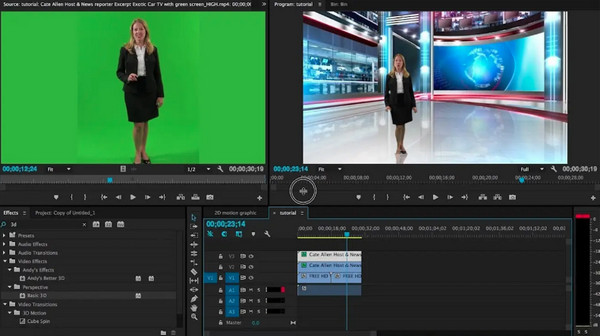
Adım 4.Programda yeşil ekranın iyi bir şekilde kullanılması için konuyu ve şeffaflığı, vurguları ve gölgeleri ortadan kaldıracak şekilde ayarlayın. Ana konunun kenarlarını değiştirin ve "bastırma" özelliğini uygulayın.
Yeşil Ekranı Olmayan Videolara Arka Plan Nasıl Eklenir
Diyelim ki yeşil perdeleriniz ya da arka planınızı kolayca değiştirebilecek yeşil perde gibi davranabilecek herhangi bir şeyiniz yok; ne yapacaksın? Videolara arka plan eklemek amacıyla hızlı bir düzenleme için AnyRec Video Converter Bugün. Birçok şablonu destekleyen, diğer çerçeveye arka plan olarak konunuzu ve başka bir görseli veya videoyu ekleyebileceğiniz bir Kolaj Oluşturucu içerir. Yeşil ekranı olmayan videoya arka plan eklemenin yanı sıra, yerleşik bir düzenleyiciyle de çalışır; böylece efektler ve filtreler uygulayabilir, döndürebilir, kırpabilir, ses parçaları ekleyebilirsiniz. Daha sonra, düzenlediğiniz videonuzu aşağıdaki formatlarda dışa aktarabilirsiniz: MP4, MOV, GIF, AVI vb.

Collage Maker, şablonlarını kullanarak videoya arka plan eklemenize yardımcı olacaktır.
Ayarlanabilir bölünmüş ekran düzeni, görüntünüzü/videonuzu serbestçe yeniden boyutlandırmanıza olanak tanır.
Videonuza efektler, arka plan müziği, filtreler ve daha fazlasını eklemenizi sağlar.
Uyguladığınız her değişikliği size ayrıntılı olarak gösterebilecek gerçek zamanlı bir önizlemeye sahiptir.
100% Güvenli
100% Güvenli
Aşama 1.Kolaj Oluşturucuya gidin.
İçinde AnyRec Video Converter, yukarıdaki sekmedeki "Kolaj" widget'ını tıklayın. İki, üç, dört veya daha fazla çerçeveden oluşan birçok şablonla karşılaşacaksınız; yalnızca birini seçin.
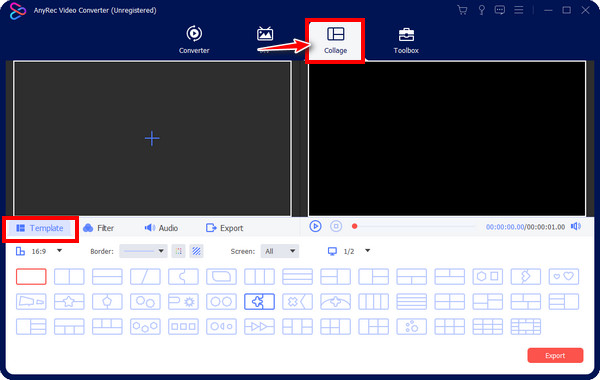
Adım 2.Videoya arka plan koyun.
Daha sonra ortadaki kare sizin konunuz olmalı; ön çerçeveye tıklayın ve seçtiğiniz görseli içe aktarın. Sonra arkasında arka planınız var; Herhangi bir resmi/videoyu arka planınız olarak açmak için arka çerçeveye tıklayın.
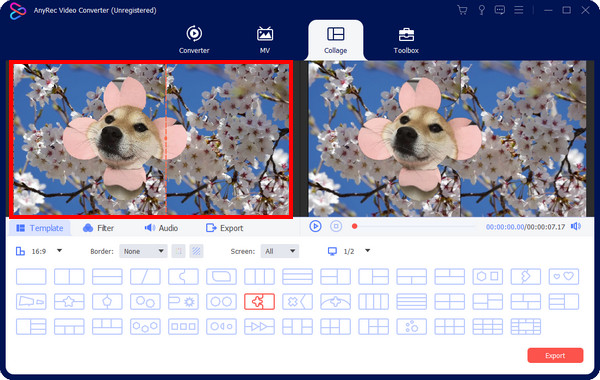
Aşama 3.Ek düzenlemeler yapın.
Bundan hemen sonra, imlecinizi seçilen çerçevenin üzerine getirip döndürücüye, kırpıcıya ve daha fazla düzenleme aracına erişmek için "Düzenle" düğmesini tıklayarak her birini ayrı ayrı düzenleyin. "Şablon" bölümünde oranı, boyutu ve daha fazlasını ayarlayabilirsiniz.
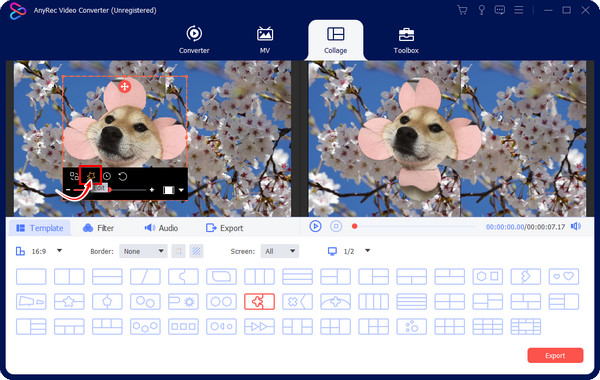
Adım 4.Videoyu dışa aktarın.
Videonuza arka plan ve daha fazlasını ekledikten sonra "Dışa Aktar" butonuna tıklayarak ilerleyin. Buradan tercih ettiğiniz formatı, dosya adını ve yolunu, kare hızını, çözünürlüğü ve kaliteyi belirleyebilirsiniz. İşlemi tamamlamak için "Dışa Aktarmayı Başlat" düğmesine tıklayın.
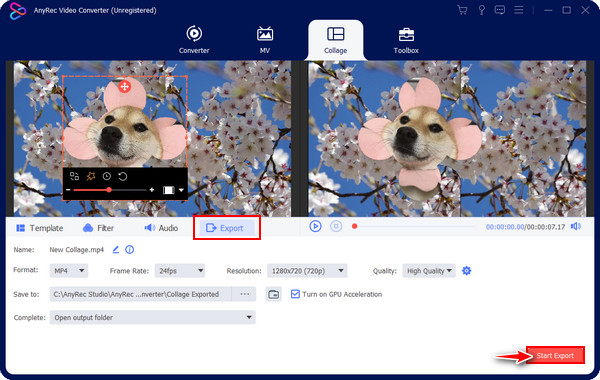
Arka Planla Gelişmiş Bir Video Hazırlamak için Bonus İpuçları
Videoya arka plan ekleme konusundaki bu bilgiden sonra videolarınızın arka planını nasıl geliştirebilirsiniz? Bu gönderiyi bitirmeden önce videonuzun arka planını iyileştirmenize yardımcı olacak faydalı ipuçları sizinle paylaşılacaktır.
- Orijinal videonun arka planının değiştirilebilir olduğundan ve tek renkli olduğundan emin olun.
- Video arka planını ayarlamak istiyorsanız Yeşil, Kırmızı veya Mavi tonlarından bir renk seçin. Videonun arka planını yalnızca beyaz yapmak istiyorsanız arka plan olarak beyaz bir duvar kullanmanız yeterlidir.
- Nesne maviyse veya mavi giyiyorsanız yeşil bir arka plan üzerine kaydedin.
- Konu yeşilse veya yeşil giyiyorsanız mavi bir arka plan üzerine kaydedin.
- Gereksinimlerinize göre harika ve profesyonel görünecek, videonuz için inanılmaz bir arka plan keşfedin.
- Stock Median'da veya kapsamlı medya koleksiyonuna sahip diğer platformlarda ücretsiz stok arka plan videoları kullanmayı düşünün.
Videolara Arka Plan Ekleme Hakkında SSS
-
Telefonumdaki videoya arka plan ekleyebilir miyim?
Evet. Videolara arka plan eklemeyi destekleyen bir uygulama veya çevrimiçi araç kullanarak, iPhone veya Android cihazınızda videonuza istediğiniz arka planı ayarlamanız mümkündür.
-
Çevrimiçi video arka planı nasıl değiştirilir?
Çevrimiçi bir araç arıyorsanız Unscreen'i düşünebilirsiniz. Ana sayfasına geldiğinizde klibinizi yükleyin, ardından yapay zeka algoritması videodaki ana konuyu tespit edecektir. İşlemden sonra bir görüntüyü, renkleri veya başka arka planları kaydetmeden önce uygulayabilirsiniz.
-
Filmora ile videonun arka planı nasıl değiştirilir ve eklenir?
Dosyanızı Filmora'da açtıktan sonra Efektler'e tıklayın ve AI Portre'yi seçin. Ardından, arka planı olan videoyu kaldırmak için İnsan Segmentasyonu'na tıklayın. Şimdi videonuza eklemek istediğiniz arka planı görmek için Stok Medya'ya gidin. Daha sonra isterseniz daha fazla düzenleme yapabilirsiniz.
-
Mac'te videoya arka planı nasıl eklersiniz?
iMovie'yi kullanarak projenizi açın ve görseli veya video arka planını zaman çizelgesine ekleyin. Daha sonra yeşil ekranı görselin/video arka plan klibinin üzerine ekleyin. Yeşil ekran videonuzun uzunluğuna uyacak şekilde kırpın. Daha sonra pürüzsüz bir kaplamaya sahip olacak şekilde ayarlayabilirsiniz.
-
Videoya arka plan eklemek için daha fazla arka plan fikrini nerede bulabilirim?
Birçok video arka planı ve hareketsiz görüntü için Adobe Stock, Pexels, Shutterstock ve daha fazlası gibi çevrimiçi sitelere göz atın. Hepsi videonuzda kullanabileceğiniz yüksek kaliteli arka planlar sunar.
Çözüm
Yeşil ekran olsun veya olmasın, videoya arka planı zahmetsizce eklemek mümkündür. Yeşil ekranlı bir videoya arka plan eklemek ve ek efektler ve düzenlemeler eklemek için Adobe Premiere Pro'yu kullanabilirsiniz. Ancak başlamadan önce satın almanız gerekir, bu yüzden AnyRec Video Converter günü kurtarır. Yeşil ekran olmadan, 20'den fazla şablonun desteği, bir videoya arka plan eklemenizi ve her kare ve ayar üzerinde tam kontrole sahip olmanızı sağlar. Yüksek kaliteli sonuçlar sunan bu program, kaçırmak istemeyeceğiniz türden bir programdır. Ayrıca düzenleyebilir veya arka planı bulanıklaştır videoları kaydederken.
100% Güvenli
100% Güvenli
